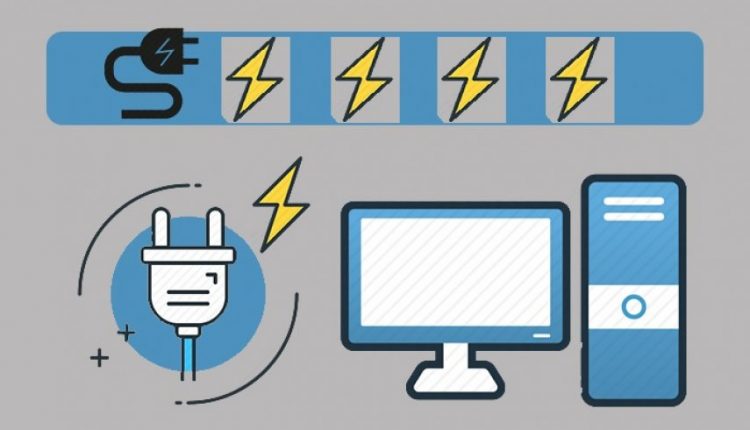كيفية تقليل إستهلاك الكمبيوتر للطاقة وإنقاذ فاتورة الكهرباء..!
أبين اليوم – أخبار تقنية
لا شك أن المستخدمين في الفترة الأخيرة وبسبب الحظر والوضع الراهن للوباء العالمي COVID-19 يقضون الكثير من الوقت في منازلهم أمام شاشات حواسيبهم سواء للعمل أو التسلية أو متابعة أحدث الأخبار والتواصل مع الأهل والأحباب.
وفي كل الأحوال وأياً كانت هذه الإستخدامات، فالأمر الأكيد هو أن الجميع بات يستخدم أجهزة الحواسيب والترفيه المنزلية بشكل أكبر. وذلك يعني بالطبع فاتورة كهرباء أكبر، لأن الحواسيب بشكل عام تستهلك الكثير من الطاقة في الأساس.
لذا سنتحدث عن أفضل الخطوات التي يمكنك إتباعها لتقليل استهلاك الكمبيوتر للطاقة وإنقاذ فاتورة الكهرباء الخاصة بك..!
1. إستخدام الأجهزة الخارجية فقط عند الحاجة:
لا شك أن جهاز الكمبيوتر الخاص بك يستطيع الاتصال بالعديد من الأجهزة الخارجية أو الطرفية مثل الطابعة أو مكبرات الصوت أو كاميرا الويب الخارجية وغيرها من الأجهزة الأُخرى التي في الواقع قد لا تستخدمها إلا بين الفنية والفنية.. ومع ذلك ، تتطلب هذه الأجهزة الطاقة بشكل مستمر للبقاء على إتصال والقيام بعملها. فحتى إذا كنت لا تستخدمها ، فستظل جميع هذه الأجهزة تستخدم الطاقة بشكل مستمر ولو بنسبة أقل.
فعلى سبيل المثال ، يمكن للطابعة المتوسطة في وضع الإستعداد إستخدام ما بين 5 إلى 8 واط ، ويمكن للطابعة عالية الجودة أن تصل إلى 30 واط. لذلك ولتوفير الكهرباء ، يجب إزالة أو إيقاف تشغيل جميع الأجهزة التي لا تحتاجها. لا نوصي بإزالة أجهزة الإدخال مثل الماوس أو لوحة المفاتيح ، ولكن نظام صوت المسرح المنزلي مثلاً يستحق بالتأكيد إيقاف تشغيله وتوفير الكهرباء الخاصة به لحين الحاجة إليه .
2. أجعل شاشتك تستخدم طاقة أقل:
دعونا نهتم بالأهم فالمهم هنا. إذا كنت بأي حال من الأحوال لا تزال تستخدم شاشة قديمة من نوع CRT ، نوصيك بالترقية إلى شاشة LCD وذلك لأنك ستوفر بخطوة مثل تلك الكثير من الطاقة. حيث تستخدم شاشات LCD طاقة أقل بكثير وتوفر أيضًا جودة أفضل للصورة.
على سبيل المثال تستخدم شاشة بحجم 17 بوصة من نوع CRT حوالي 80 إلى 100 واط بينما تستخدم شاشة LCD مقاس 17 بوصة من 25 إلى 30 واط فقط. وعلاوة على ذلك ، يجب عليك أيضًا تقليل سطوع الشاشة. فسطوح 100٪ للشاشة هو أمر غير مطلوب طوال الوقت.
تحتوي جميع الشاشات المنفصلة تقريباً على أزرار لضبط السطوع الخاص بالشاشة من ضمن الإعدادات الخاصة بها. أمّا على أجهزة الكمبيوتر المحمولة ، سيكون هناك إما أزرار منفصلة ، أو سيتعين عليك إستخدام مفتاح Fn والتعديل من هناك .
يجب عليك أيضًا إيقاف تشغيل شاشة العرض كلما تركت جهاز الكمبيوتر الخاص بك لفعل أمر ما. يمكنك الضغط على زر تشغيل الشاشة أو استخدام زر إيقاف تشغيل الشاشة الموجود على الكمبيوتر المحمول ( Fn + F3 بالنسبة لي). من خيارات الطاقة ، يجب عليك أيضًا ضبط خيارات الشاشة لكي تقوم بإيقاف التشغيل تلقائيًا بعد وقت خمول محدد، لتقوم الشاشة بذلك تلقائياً في حال نسيتها تعمل.
3. أستخدم خيارات السكون والسبات:
ليس من المجدي إيقاف تشغيل جهاز الكمبيوتر الخاص بك متى أردت المغادرة للقيام بشيء آخر – ولهذا السبب تتوفر خيارات مثلSleep و Hibernate . فهذان هما الخياران الرئيسيان لتوفير الطاقة اللذان يتيحان لك توفير طاقة الكمبيوتر ويتيحان لك أيضًا متابعة عملك من حيث توقفت.
الحالة أو الوضع الأول وهو السكون أو Sleep : في حالة السكون ، يتم إيقاف تشغيل جميع مكونات الكمبيوتر تقريبًا باستثناء ذاكرة الوصول العشوائي. ويتم حفظ جلستك الحالية في ذاكرة الوصول العشوائي ، ويمكنك بسهولة استعادة جلستك عندما تجعل الحاسب يستيقظ لاحقًا. في وضع السكون ، سيستخدم جهاز الكمبيوتر الخاص بك حوالي 5 إلى 15 واط من الطاقة.
وضع السبات أو Hibernate : في وضع السبات ، يتم نقل الجلسة الحالية إلى وحدة التخزين أو محرك الأقراص الثابتة وحفظها في ملف hiberfil.sys. يتم بعد ذلك إيقاف تشغيل الكمبيوتر تمامًا ، ويمكنك إزالة مصدر الطاقة حتى.
والسبب في ذكل أن تخزين البيانات على محرك الأقراص الثابتة لا يتطلب طاقة نشطة لحفظ البيانات (على عكس ذاكرة الوصول العشوائي) ، لذلك يمكنه حفظ جلستك الحالية بدون وصول أي طاقة له. في وضع السكون ، سيستغرق جهاز الكمبيوتر الخاص بك من 2 إلى 3 ثوانٍ لاستعادة جلستك الحالية مرة أخرى.
ولكن في المقابل في وضع السبات ، سيستغرق الأمر وقتًا أطول قليلاً ، من 10 إلى 15 ثانية في المتوسط. لذا إذا كنت ستذهب بعيدًا ما بين بضع دقائق إلى ساعة ، فإن خيار النوم جيد. اما إذا كنت ستغادر لساعات ، فإن السبات هو الخيار الأفضل.
ملحوظة: يمكنك أيضًا جدولة السكون التلقائي أو السُبات التلقائي بعد وقت خمول محدد من خيارات الطاقة، وهو ما سيجعل الحاسب يدخل في أحد الحالتين في حالة تركت الحاسب لفترة مُعينة تقوم أنت بتحديدها.
4. قم بإغلاق البرامج غير الضرورية:
تستخدم البرامج التي يتم تشغيلها في جهاز الكمبيوتر الخاص بك موارد مثل وحدة المعالجة المركزية ووحدة المعالجة الرسومية وذاكرة الوصول العشوائي والقرص الصلب وما إلى ذلك.
لذا فمن المهم أن تتأكد من عدم وجود أية برامج غير ضرورية قيد التشغيل لا تحتاج إليها. في سطح المكتب الخاص بنظام تشغيل Windows في جهازك، اضغط على Ctrl + Shift + Esc لفتح إدارة مهام الخاصة بـ Windows.
سيتم الآن عرض جميع التطبيقات النشطة الخاصة بك ضمن تبويب “التطبيقات Applications” ، فيما ستظهر العمليات أو البرامج التي تعمل في الخلفية ضمن علامة التبويب “العمليات Processes”.
ابحث عن التطبيقات غير الضرورية والعمليات التي تتم في الخلفية في علامتي التبويب هاتين ، واستخدم زر “إنهاء المهمة” أو “إنهاء العملية” لإنهاء هذه العمليات.
5. استخدم متصفّحاً موفراً للطاقة:
عادةً ما نستخدم جهاز الكمبيوتر الخاص بنا لتصفح الويب وشبكة الإنترنت، وسيساعد استخدام متصفح فعال للغاية بالتأكيد. لا شك أن متصفح Chrome يُعد متصفحًا رائعًا ، ولكنه يمثل حملاً كبيرًا فيما يتعلق بإستهلاك موارد الجهاز ويمكن أن يؤدي إلى استنزاف الطاقة بشكل كبير.
لذا فقد ترغب في إصلاح مشكلات أداء Chrome أو ببساطة التبديل إلى متصفح أكثر كفاءة في استخدام الطاقة ، مثل Opera أو Firefox.
يُعد متصفح Opera أخف بكثير من حيث إستهلاك الموارد مقارنة بالعديد من المتصفحات الأخرى ، كما أنه يحتوي على ميزات مدمجة لتوفير الطاقة.
أضافت مؤخرًا ميزة “Battery Saver” التي تدعي Opera أنها يمكن أن تزيد من عمر بطارية الكمبيوتر المحمول بنسبة تصل إلى 50٪ (استخدام أقل للطاقة). سيؤدي ذلك إلى إيقاف العديد من عمليات علامات التبويب الخلفية وبعض الميزات غير الضرورية مثل الرسوم المتحركة للثيمات لتوفير الطاقة.
وعلاوة على ذلك ، يحتوي على مانع إعلانات مدمج يلغي الحاجة إلى مانع إعلانات تابع لجهة خارجية (مما يوفر المزيد من الموارد طبعاً وبالتالي الطاقة).
وبصرف النظر عن ذلك ، فإن نظام ضغط البيانات و الـ VPN المدمج به يساعد أيضًا في توفير الموارد بشكل ما.
6. ترقية العتاد:
عادةً ما تكون الأجهزة الأحدث أكثر كفاءة في استخدام الطاقة وقد تساعد في توفير الطاقة، وذلك بسبب تقنيات التصنيع الأصغر وأيضاً تقنيات توفير الطاقة التي تأتي مُدمجة.
وفيما يلي بعض المكونات التي ينطبق عليها هذا المبدأ والتي ربما يجب أن تفكر في ترقيتها في حال كانت قديمة وكانت الطاقة تُسبب لك مشكلة واضحة:
القرص الصلب:
من الممكن أن تحصل على وحدة تخزين SSD بدلاً من HDD إذا كنت تبحث عن توفير الكهرباء.
حيث تحتوي أقراص التخزين الصلبة HDD على أجزاء متحركة فيها ، لذا فهي تستخدم قدرًا كبيرًا من الطاقة.
من ناحية أخرى ، تستخدم وحدات الـ SSD موارد أقل لأنها لا تحتوي على أجزاء متحركة ، كما أنها بالطبع توفر سرعة قراءة / كتابة أسرع بكثير من الأقراص الصلبة.
وحدة المعالجة المركزية (CPU):
إذا كان لديك وحدة معالجة مركزية قديمة تواجه صعوبة في التكيف مع احتياجات الاستخدام الخاصة بك ، فإن ترقية وحدة المعالجة المركزية الخاصة بك ستوفر الطاقة بجانب الأداء الأفضل الذي ستحصل عليه.
على سبيل المثال ، إذا كان لديك وحدة معالجة مركزية ذات نواتين من عام 2015 مثلاً ، فإن الترقية إلى وحدة معالجة مركزية حتى ولو كانت رُباعية الأنوية ستوفر أداء أفضل بشكل كبير للغاية بجانب استهلاك طاقة أفضل، حيث سيتم تقسيم الحمل بين الأنوية ، وسيتعين عليها العمل بشكل أقل.
بالإضافة إلى ذلك ، تتمتع وحدات المعالجة المركزية الأحدث أيضًا بميزات إدارة طاقة أفضل.
ذاكرة الوصول العشوائي (RAM):
إذا كانت ذاكرة الوصول العشوائي ممتلئة ، فسيتعين على نظام التشغيل مسح البيانات وإعادة كتابتها باستمرار والتبديل بين البيانات ما بين ذاكرة الوصول العشوائي ووحدة التخزين ، مثل محرك الأقراص الثابتة باستخدام ملف pagefile.sys .
لذا سيؤدي شراء المزيد من ذاكرة الوصول العشوائي إلى تسهيل التعامل مع العمليات الجارية دون تبديل الكثير من البيانات. وبالتالي ، سيؤدي ذلك إلى استخدام ذاكرة الوصول العشوائي الخاصة بك بشكل أقل وهو ما يعني طاقة أقل.
الشاشة:
كما هو مذكور أعلاه ، إذا كان لديك شاشة قديمة من نوع CRT ، ففكر في الحصول على شاشة LCD.
النقطة الأخيرة هنا أيضاً هي أنه وفي الوقت الحالي يمكنك بسهولة أثناء البحث عن مكونات الأجهزة أو العتاد الجديد، اختيار المكونات ذات تصنيف نجمة الطاقة لأنها أكثر كفاءة في استخدام الطاقة.
7. توقف عن كسر سرعة العتاد الخاص بك:
أحد الطرق المؤثرة للغاية والتي قد يغفل عنها الكثير من الناس أيضاً هي عمليات كسر السرعة.
بالطبع عملية كسر سرعة العتاد الخاص بالجهاز هي عملية مُفيدة للغاية وخاصة في حالة كنت من مُحبّي الألعاب وترغب في الحصول على كل قطرة من الأداء من الحاسوب الخاص بك.
ولكن كسر سرعة العتاد الخاص بك، وخاصة البطاقة الرسومية والمعالج المركزي، سيؤثران بشكل واضح على إستهلاك الطاقة الخاص بالجهاز، والسبب هنا أن عملية كسر السرعة تتضمن في الأغلب زيادة في الفولتية الخاصة بالعتاد لتوفير الطاقة اللازمة لعملية الإستقرار في الكسر. وبالتالي تؤثر بالسلب على إستهلاك الطاقة.
الجدير بالذكر أيضاً أن هناك بعض البطاقات الرسومية والمعالجات الأحدث قد تقوم بكسر سرعة نفسها أو زيادة التردد الخاص بها بشكل تلقائي بدون التدخل من المستخدم، وهو ما تُسميه الشركات بترددات التعزيز. لذا فمن الممكن أيضاً إغلاق هذه الميزة لكي توفر المزيد من الطاقة خاصة إذا كان الأداء الخاص بالبطاقة الرسومية أو المعالج الخاص بك أعلى بكثير من حاجتك مع الألعاب.
8. خيارات الطاقة وخيارات الألعاب:
يمكنك أيضًا تقليل استهلاك الطاقة عن طريق ضبط إعدادات طاقة الكمبيوتر من سطح المكتب ما بين خيار الأداء الأفضل Best performance أو خيار التوازن Balance أو خيار توفير الطاقة Power saving.
كما أن هذه النافذة تحتوي أيضاً على بعض الخيارات الفرعية التي ستوفر لك القدرة على التحكم في طاقة العديد من العتاد على حدة.
على سبيل المثال ، يمكنك التأكد من انتقال محرك الأقراص الثابتة والشاشة إلى وضع “السكون” عند تركهما في وضع الخمول لبضع دقائق. كما سيساعدك خفض سطوع الشاشة أيضًا على توفير الكهرباء كما ذكرنا في السابق .
الجدير بالذكر أيضاً أن هناك بعض التطبيقات التي تحتوي على وضعية توفير الطاقة أو power saving والتي قد تكون برامج أساسية ومهمة بالنسبة لك، لذلك فحاول دائما البحث عن مثل تلك الخيارات.
كما أن الألعاب الحديثة توجد بها بعض الخيارات التي تُساعد في توفير الطاقة بشكل ما عن طريق تقليل معدل استهلاك موارد البطاقة الرسومية والجهاز مثل تقنية V-Sync على سبيل المثال.
الخاتمة:
لا شك أن عملية توفير الطاقة هي عملية صديقة للبيئة أولاً قبل أن تكون عملية صديقة لجيبك الخاص، والتي قد لا تشعر بها حالياً في حال كنت تعيش في كنف وراحة العائلة، ولكن بمجرد أن تستقل بذاتك فقد تكون مثل هذه الأمور أكثر أهمية من قبل.
وبالتالي فأن تقوم بتعويد نفسك على أمر إيجابي مثل هذا سيوفر عليك الكثير من العناء، كما سيوفر على البيئة التي نعيش فيها الكثير من الألم…!
المصدر: العالم